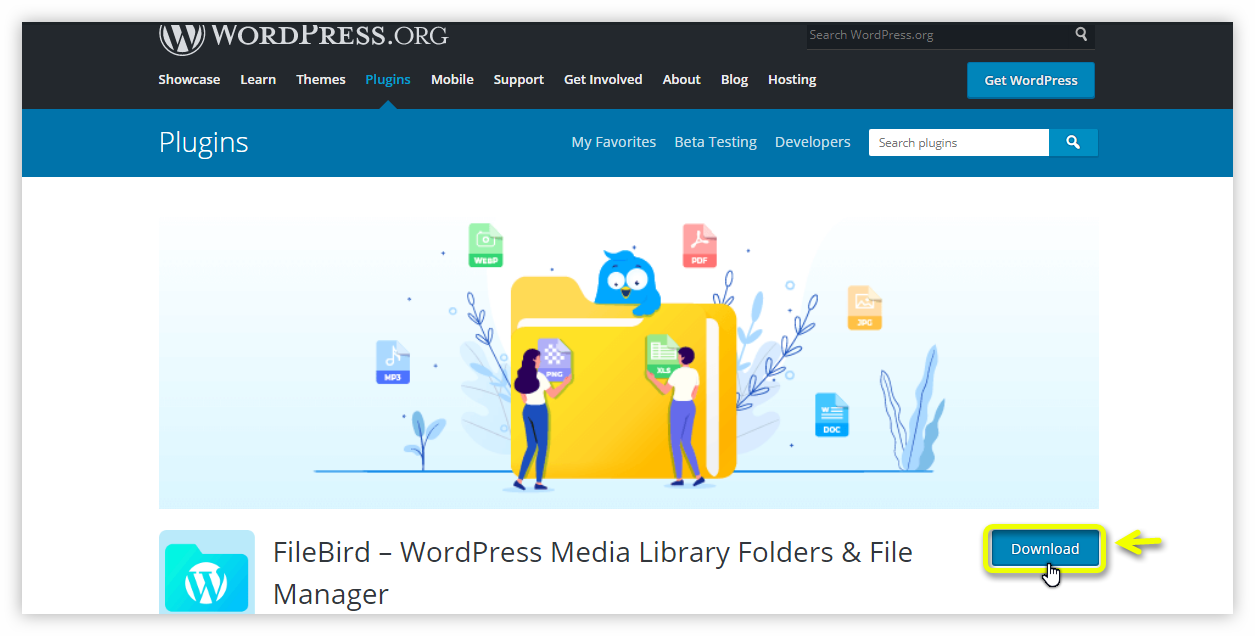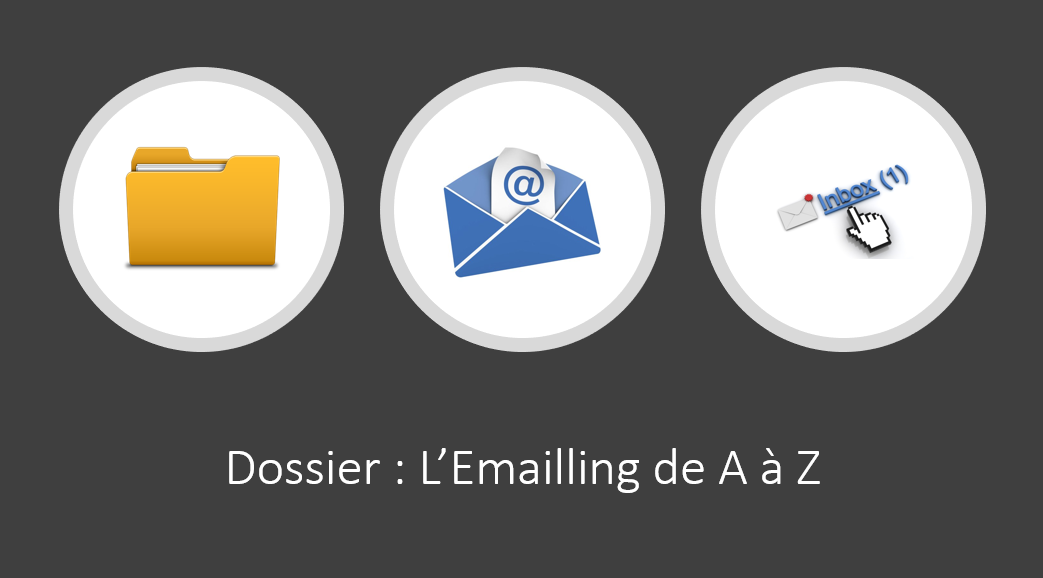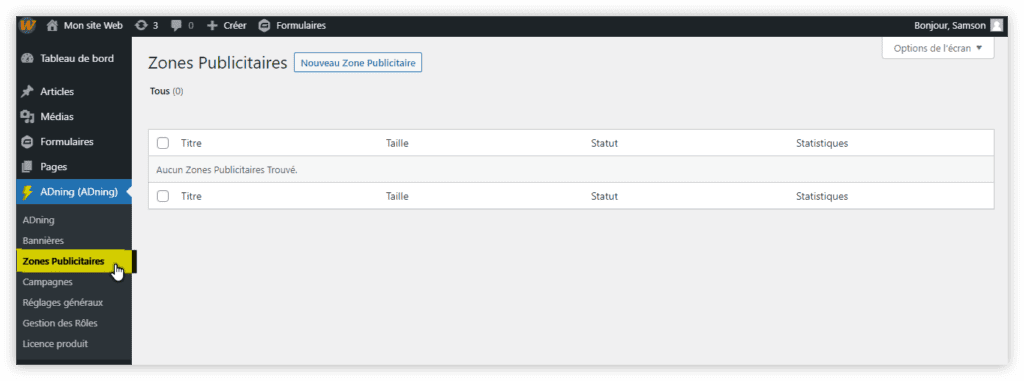Dans un site WordPress, on ajoute souvent de nombreux médias pour rendre le site Web plus attrayant et avec le temps, WordPress peut contenir des milliers de fichiers multimédias. Du coup, la bibliothèque multimédia par défaut fournie par WordPress peut devenir désorganisée et désordonnée. De plus, vous pourriez également rencontrer des difficultés à rechercher vos anciens médias. Pour éviter à ce problème, je vous invite à ajouter un gestionnaire de dossiers et bibliothèque multimédia. Dans cet article, nous allons voir comment ajouter un gestionnaire de dossiers et bibliothèque multimédias facile à utiliser dans WordPress à l’aide du plugin FileBird – WordPress Media Library Folders & File Manager.
FileBird – WordPress Media Library Folders & File Manager, c’est quoi ?
FileBird – WordPress Media Library Folders & File Manager est comme son nom l’indique, un plugin de gestion de dossiers et de fichiers multimédias pour WordPress. De ce fait, il remplace la médiathèque WordPress par défaut. Ce plugin vous permet d’utiliser et d’organiser facilement les dossiers multimédias de la façon que vous géreriez les dossiers et fichiers sur votre système d’exploitation. Il fournit une meilleure interface avec un affichage des fichiers beaucoup plus clair et un volet de l’arborescence de fichiers sur la gauche.
De plus, on peut gérer les fichiers et dossiers par simple glisser-déposer avec FileBird. Vous pouvez également accéder au menu contextuel du plugin, avec un clic droit de votre souris.
Ci-dessous les fonctionnalités principales de FileBird :
Gestionnaire complet de fichiers et de dossiers : créer, renommer, déplacer et supprimer un dossier
Système Glisser-déposer : déplacement des fichiers et dossiers par glisser-déposer
Affichage par liste des fichiers et dossiers.
Gestion avancée des téléchargements : Lors du téléchargement d’un fichier, une fenêtre contextuelle apparaît, indiquant l’état actuel, le temps restant du téléchargement et la vitesse de téléchargement.
Exportation de dossiers entiers, y compris ses sous-dossiers et fichiers dans un seul fichier ZIP.
Choix d’un dossier spécifique ou un dossier précédemment ouvert pour le dossier de démarrage.
Barre latérale pliable avec des contrôles de dossiers et de la bibliothèque multimédia WordPress.
Importation et synchronisation des catégories/dossiers multimédias à partir de la bibliothèque multimédia améliorée, du dossier multimédia WP de JoomUnited, des dossiers de la bibliothèque multimédia WordPress de Max Foundry, de la bibliothèque multimédia Real et de HappyFiles.
Vue de dossier basée sur l’utilisateur : ce mode permet aux administrateurs et aux autres utilisateurs ayant accès de créer leurs propres catégories/répertoires. Un utilisateur peut gérer librement ses dossiers sans affecter la structure des répertoires des autres.
Fonction de trie et rechercher de nom de fichier et de dossier dans la bibliothèque multimédia et également dans l’éditeur de page/post.
Définissez un moyen de trier les fichiers par ordre croissant/décroissant par ordre alphabétique du nom du fichier, du titre, de la date, de la modification et de l’auteur.
Gestion des dossiers et fichiers en masse.
FileBird est disponible en version gratuite et en version premium. La version premium est disponible à partir de 39 $ avec possibilité de créer des dossiers et sous-dossiers illimités, différentes options de tri et d’autres fonctionnalités comme l’exportation de dossiers.
Ajouter le gestionnaire de dossiers et fichiers avancé FileBird à WordPress
INSTALLATION
L’installation de FileBird n’échappe pas à la procédure d’installation de plugin WordPress habituel. Pour l’installer, procédez comme suit :
Téléchargez le fichier archive du plugin depuis WordPress.org,
Allez dans « Extensions > Ajouter » depuis WordPress,
Cliquez sur le bouton « Téléverser une extension »,
Choisissez le fichier Zip de l’extension et cliquez sur le bouton « Installer Maintenant ».
Vous pouvez également l’installer directement via la bibliothèque d’extension depuis votre back-office.
Une fois que vous avez installer le plugin, n’oubliez pas de l’activer.
RÉGLAGES DE FILEBIRD
Pour accéder aux réglages de FileBird, rendez-vous dans le menu « Réglages » de votre barre d’administration WordPress et cliquez sur le sous-menu « FileBird ».
Depuis la page des réglages du plugin, vous pouvez choisir de créer automatiquement des dossiers pour chaque utilisateur de votre site et mettre à jour la base de données de FileBird dans le cas d’une mise à jour d’une ancienne installation.
Si vous voulez effacer toutes les données de FileBird et restaurer le gestionnaire de dossiers et fichiers par défaut de WordPress, vous pouvez le faire ici. Pour cela, cliquez simplement sur le bouton « Effacer » depuis l’onglet « Désinstaller ».
Créer et gérer les dossiers WordPress avec FileBird
Maintenant que vous avez installé et activé FileBird, rendez-vous dans votre médiatique WordPress et vous verrez une nouvelle barre latérale « Dossiers » à gauche de l’interface habituelle de la bibliothèque multimédia WordPress.
Vous pouvez redimensionner cette barre latérale en tirant sur la barre de séparation bleue. Au besoin, cliquez sur la petite flèche de cette même barre pour masquer ou afficher le volet « Dossiers » de FileBird.
Pour créer votre premier dossier, cliquez sur le bouton « Nouveau Dossier », donnez un nom à votre dossier.
Validez avec le bouton « Sauvegarder » et vous voilà avec votre premier dossier.
Faites un clic droit sur un dossier pour avoir un menu contextuel vous permettant de supprimer, couper, coller, renommer, ou télécharger le dossier.
Depuis ce même menu, cliquez sur « Nouveau Dossier » pour créer un nouveau sous dossier à l’intérieur de votre dossier.
Procédez simplement par glisser-déposer pour déplacer vos contenus dans vos dossiers comme vous le feriez avec votre explorateur de fichiers de votre ordinateur.
Supprimer des dossiers en masse avec FileBird
Pour supprimer plusieurs dossiers à la fois, cliquez sur les trois points à côté de Renommer et Supprimer, puis sur « Sélection en masse ».
Cochez les dossiers que vous souhaiteriez supprimer depuis l’arborescence des dossiers, et cliquez sur « Supprimer » pour valider la suppression en masse des dossiers sélectionnés.
Importer des fichiers dans WordPress avec FileBird
Avec FileBird, vous avez une nouvelle option vous permettant de choisir à l’avance le dossier de destination des fichiers à importer.
De plus, si vous téléversez directement des fichiers depuis la médiathèque, les fichiers téléversés seront directement ajouter dans le dossier actif sur lequel vous travailler.
Pour le faire, entrez dans le dossier où vous souhaiteriez ajouter les nouveaux fichiers à téléverser. Cliquez ensuite sur le bouton « Ajouter », sélectionnez les fichiers, validez et attendez juste le temps que FileBird importe vos fichiers.
Insérer des fichiers dans des pages et articles
FileBird vous facilitera également la création de contenu pour votre site ou blogue WordPress. En effet, vous pouvez aussi utiliser le gestionnaire de dossiers et fichiers de FileBird pour ajouter des médias dans vos articles et pages.
Ainsi, il est plus facile de retrouver vos médias grâce au volet de navigation de FileBird.
CONCLUSIONS
Si vous avez un site WordPress avec des centaines, voire des milliers de fichiers multimédias et documents, je vous conseille fortement d’utiliser FileBird. Ce plugin peut vous aider à organiser et gérer vos fichiers plus facilement avec l’arborescence des dossiers, les fonctions de tries et recherches intégrées. En plus de cela, les dossiers créés avec FileBird ne sont que virtuels, ce qui signifie que vos permaliens ne seront pas touchés même si vous déplacerez vos fichiers. Voilà, j’espère que l’interface intuitive de FileBird vous simplifiera la gestion de dossiers et fichiers dans WordPress.